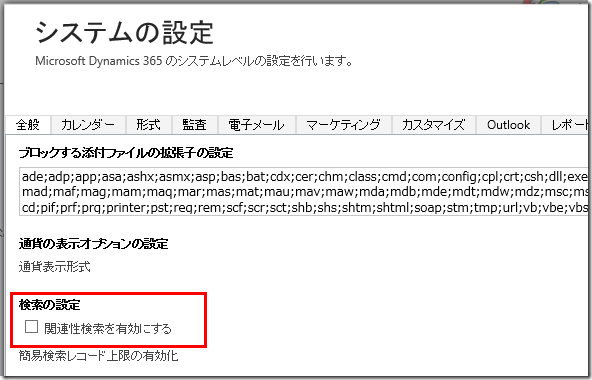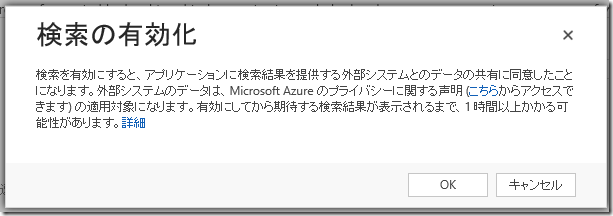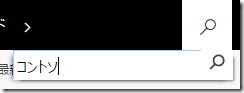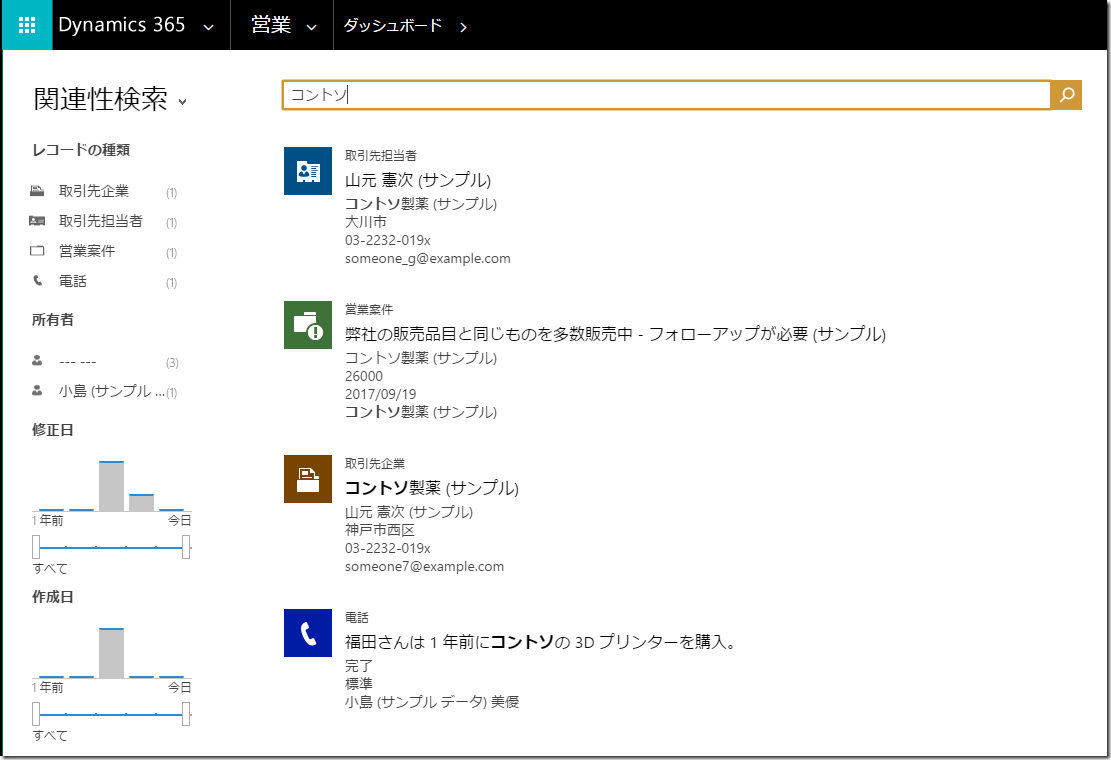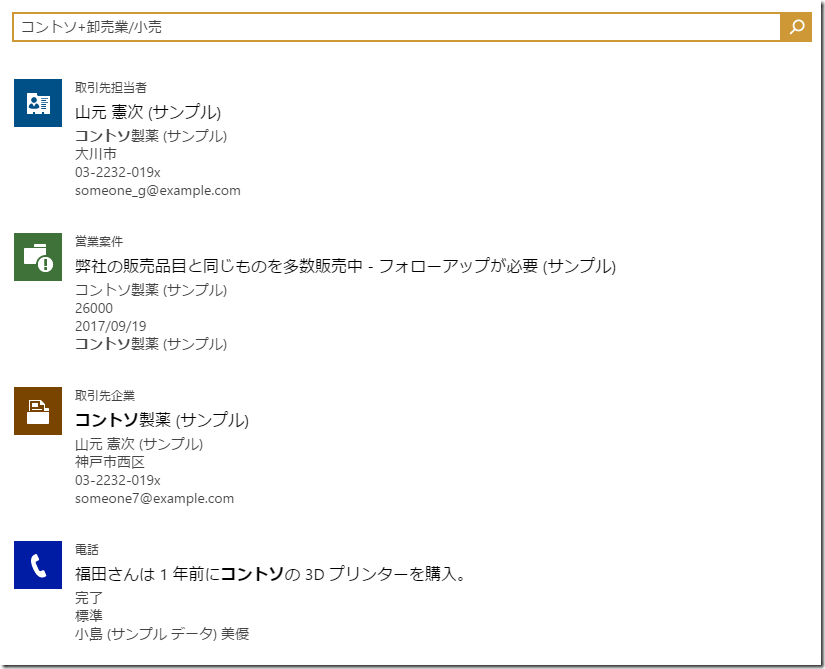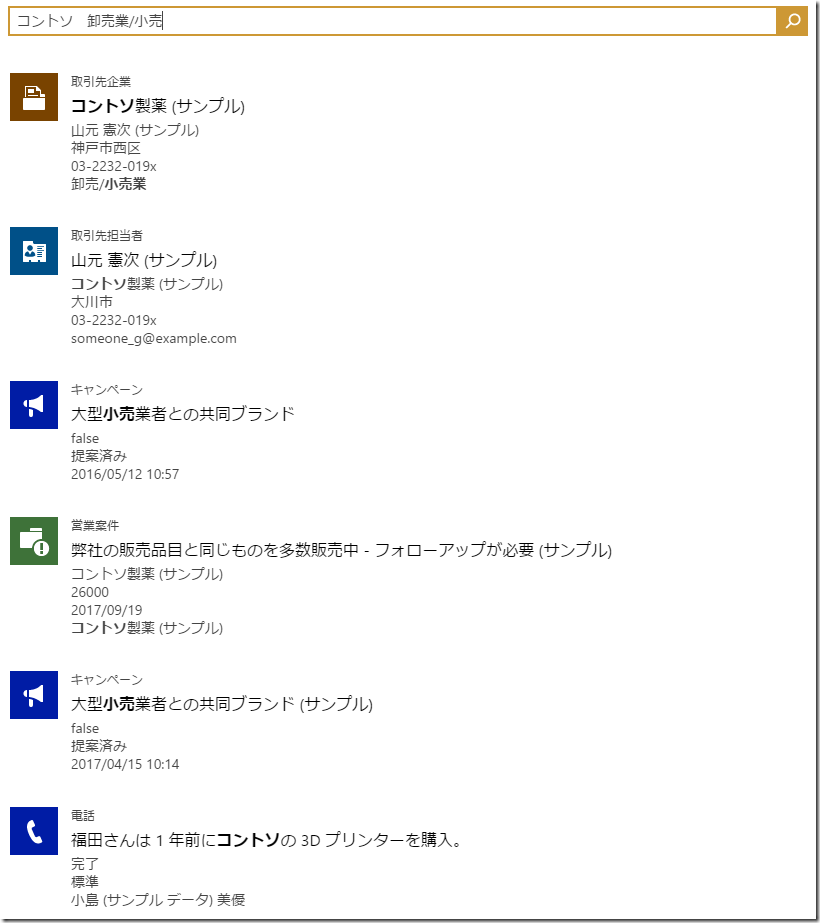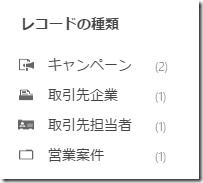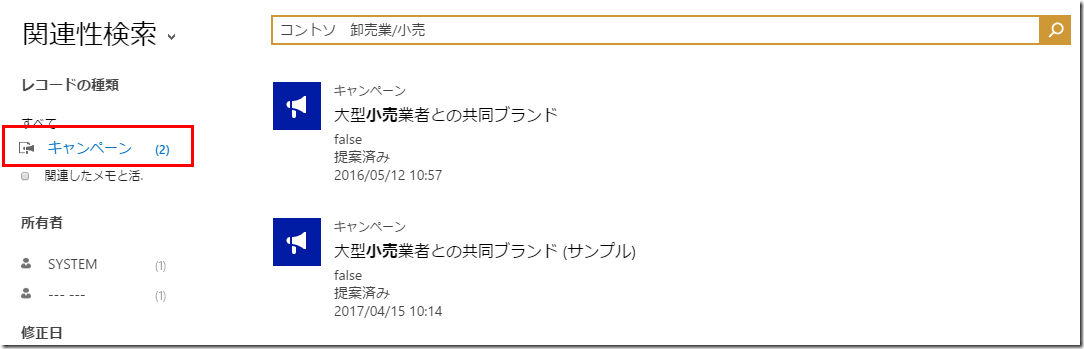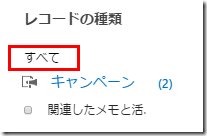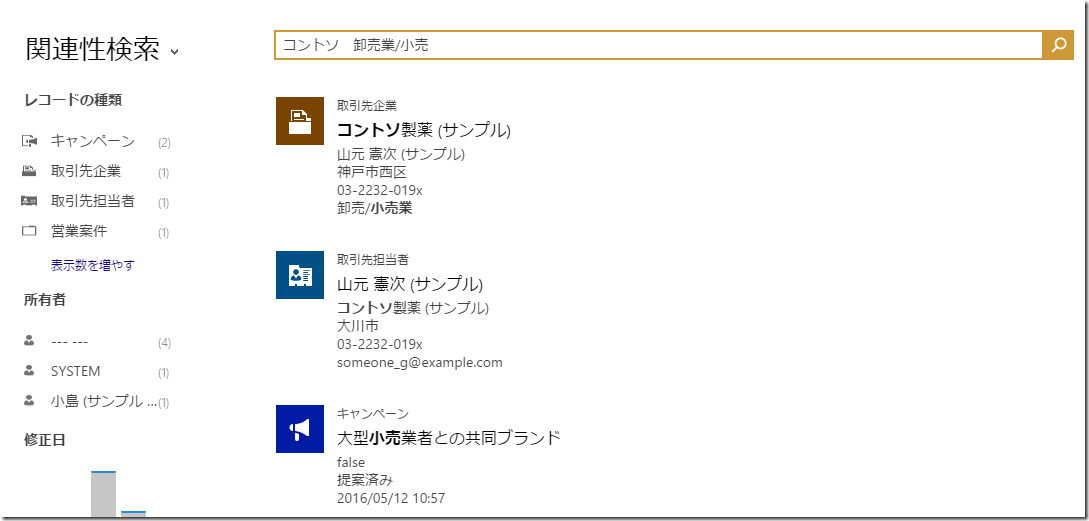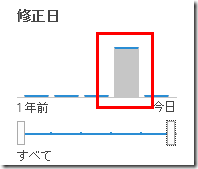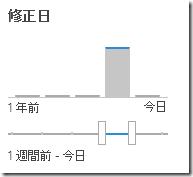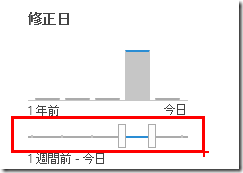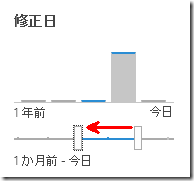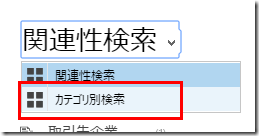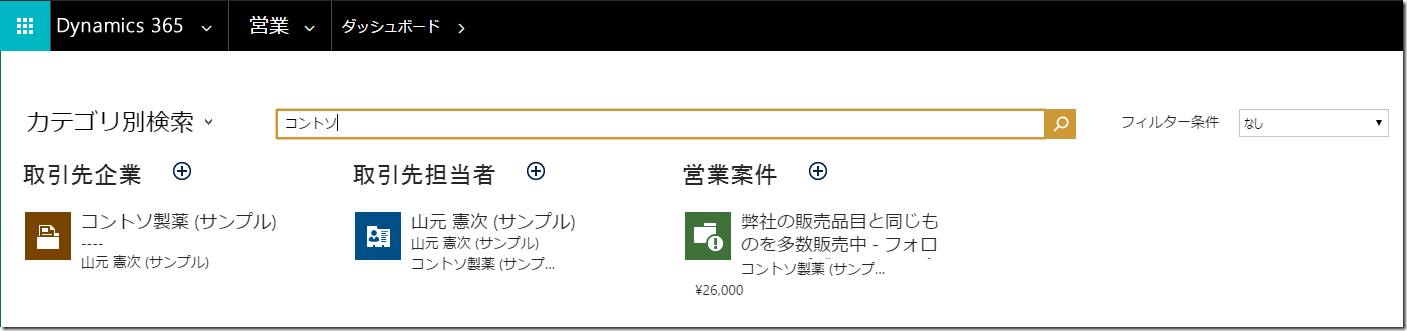Microsoft Dynamics 365 新機能: 関連性検索の機能強化: 概要
みなさん、こんにちは。
前回に続き、Microsoft Dynamics 365 新機能から関連性検索の機能強化について紹介します。
本機能は、オンラインのみ提供されています。
概要
関連性検索は、複数のエンティティにまたがる包括的な検索結果を表示します。
本機能は、検索パフォーマンスを促進するため、Azure Search を利用しています。
スコアリングや多言語ごいった Azure Search の提供する検索機能を利用できるメリットがあります。
早速、関連性検索を実行してみましょう。
関連性検索の有効化
関連性検索は既定で無効になっているため、有効化します。
1. Dynamics 365 にログインします。
2. [設定] > [システムの設定] をクリックします。
3. 全般タブをクリックします。
4. 同意しますをクリックします。
5. OK をクリックします。
以上で有効化手順は完了です。
関連性検索の実行
早速、実行してみましょう。
1. Dynamics 365 にログインします。
2. 右上の虫眼鏡に検索キーワードを入力します。
3. 実行すると、検索結果が表示されます。
AND 検索
関連性検索は、複数の検索キーワードとすべて一致する AND 検索を実行できます。
“コントソ+卸売業/小売” と入力すると、"コントソ" “卸売業/小売” の 2 単語すべてを含むものが検索されます。
OR 検索
関連性検索は、複数の検索キーワードのいずれかと一致する OR 検索を実行できます。
“コントソ 卸売業/小売” と入力すると、"コントソ" “卸売業/小売” の 2 単語のいずれかを含むものが検索されます。
検索結果のフィルター
検索結果からさらにフィルターすることができます。フィルターできる項目は主に 5 つです。
- レコードの種類
- 所有者
- 修正日
- 作成日
- 特定のフィールド
ユーザーが定義した特定のフィールドで絞り込むすることができます。構成する方法は別途紹介します。
フィルターの実行
レコードの種類を例に絞り込むんでみましょう。
1. 左上ペインをクリックします。
2. 特定のエンティティに絞り込むことができました。
フィルターの解除
1. [すべて] をクリックします。
2. 解除されたことがわかります
日付でフィルター
修正日、作成日といった日付項目でフィルターを実行します。
日付でフィルターする場合、棒グラフをクリックする、範囲をスライドするの2つの方法でフィルターを実行します。
1. 棒グラフをクリックします。
2. “1週間前 - 今日” という特定の範囲でフィルターが実行されました。
3. 続いて、スライドして範囲を指定します。
4. スライドさせることでフィルター範囲を指定します。
カテゴリ別検索の切り替え
これまでの複数エンティティの簡易検索 を切り替えることができます。
制約事項
- 設置型では機能提供していません
まとめ
今回の記事では、関連性検索がどういうものか、他の検索機能との違い、関連性検索の基本的な操作について紹介しました。
次回は、関連性検索機能をカスタマイズする方法を紹介します。
– プレミアフィールドエンジニアリング 河野 高也
※本情報の内容(添付文書、リンク先などを含む)は、作成日時点でのものであり、予告なく変更される場合があります